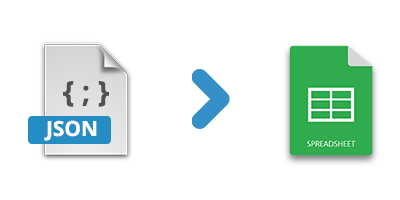
MS Excel, tablo verilerini çalışma sayfaları biçiminde tutmak ve düzenlemek için çeşitli özellikler sağlar. Veri organizasyonunun yanı sıra veri sıralama, grafik çizme, matematiksel hesaplamalar vb. gibi çeşitli işlemleri gerçekleştirebilirsiniz. Öte yandan JSON, anahtar-değer çiftleri. Çoğu zaman, sunucudan web sayfalarına veri iletmek için kullanılır. Verileri JSON biçiminde, yani bir web servisinden aldığınız ve bir Excel çalışma sayfasına kaydetmek istediğiniz bir durum olabilir. Böyle bir durumda, en uygun yol, verileri programlı olarak JSON’dan Excel çalışma sayfalarına aktararak süreci otomatikleştirmektir.
ASP.NET veya herhangi bir C# tabanlı uygulamada yukarıda bahsedilen senaryoyu halletmek için size JSON verilerini Excel dosyasına nasıl aktaracağınızı göstereceğim. Bu makalede, şunları nasıl yapacağınızı öğreneceksiniz:
- JSON’dan C# ile Excel çalışma sayfasına veri aktarma
- JSON’u C# dilinde Excel’e dönüştürürken hücre biçimlendirmesini uygulayın
JSON dosyalarından veri içe aktarmak için Aspose.Cells for .NET özelliklerinden yararlanacağız. .NET, .NET Core ve Xamarin tabanlı uygulamalarda elektronik tablo dosyalarını işlemek için güçlü bir API’dir. API paketini NuGet’ten yükleyebilir veya DLL’yi doğrudan İndirilenler bölümünden indirebilirsiniz.
C# ile JSON’dan Excel’e Veri Aktarın
JSON’dan Excel XLSX’e veri aktarma adımları aşağıdadır:
- Yeni bir Çalışma Kitabı nesnesi oluşturun.
- System.IO.File.ReadAllText(string) yöntemini kullanarak JSON’dan veri okuyun.
- Ek seçenekleri ayarlamak için JsonLayoutOptions sınıfından bir nesne oluşturun.
- JsonUtility.ImportData() yöntemini kullanarak verileri JSON’dan Excel’e aktarın.
- Excel dosyasını Workbook.Save(string) yöntemini kullanarak kaydedin.
Aşağıdaki kod örneği, verilerin C# dilinde JSON’dan Excel’e nasıl aktarılacağını gösterir.
// Çalışma Kitabı nesnesi oluşturma
Workbook workbook = new Workbook();
Worksheet worksheet = workbook.Worksheets[0];
// JSON Dosyasını Oku
string jsonInput = File.ReadAllText("Data.json");
// JsonLayoutOptions'ı ayarlayın
JsonLayoutOptions options = new JsonLayoutOptions();
options.ArrayAsTable = true;
// JSON Verilerini İçe Aktar
JsonUtility.ImportData(jsonInput, worksheet.Cells, 0, 0, options);
// Excel dosyasını kaydet
workbook.Save("Import-Data-JSON-To-Excel.xlsx");
JSON Verilerini Girin
[
{
Name: "John Smith",
Contract:
[
{
Client:
{
Name: "A Company"
},
Price: 1200000
},
{
Client:
{
Name: "B Ltd."
},
Price: 750000
},
{
Client:
{
Name: "C & D"
},
Price: 350000
}
]
},
{
Name: "Tony Anderson",
Contract:
[
{
Client:
{
Name: "E Corp."
},
Price: 650000
},
{
Client:
{
Name: "F & Partners"
},
Price: 550000
}
]
},
{
Name: "Jimmy Adams",
Contract:
[
{
Client:
{
Name: "MIT"
},
Price: 800000
},
{
Client:
{
Name: "SnB"
},
Price: 520000
}
]
},
]
Çıktı Excel Çalışma Sayfası
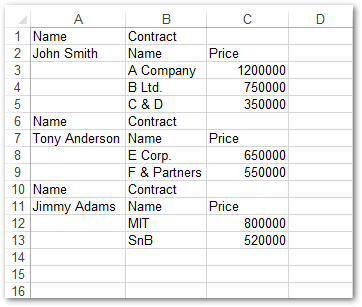
C# Biçimlendirme Stilleri ile JSON’u Excel’e Aktarın
JSON dosyasından veri alırken Excel çalışma sayfasına farklı stiller de uygulayabilirsiniz. Aspose.Cells for .NET’in CellsFactory sınıfı, yazı tipi, renk, hizalama, sınır stilleri vb. gibi çeşitli stil parametrelerini ayarlamak için bir dizi seçenek sunar. Aşağıda, stil ile birlikte JSON’dan Excel’e veri aktarma adımları yer almaktadır.
- Yeni bir Çalışma Kitabı nesnesi oluşturun.
- System.IO.File.ReadAllText(string) yöntemini kullanarak JSON dosyasını okuyun.
- CellsFactory sınıfından bir nesne oluşturun.
- CellsFactory.CreateStyle() yöntemini kullanarak Style nesnesi oluşturun.
- Style.Font.Color gibi istenen özellikleri ayarlayın.
- JsonUtility.ImportData() yöntemini kullanarak verileri JSON’dan Excel’e aktarın.
- Excel dosyasını Workbook.Save(string) yöntemini kullanarak kaydedin.
Aşağıdaki kod örneği, C# dilinde JSON’dan Excel’e veri aktarırken farklı stiller uygular.
// Çalışma Kitabı nesnesi oluşturma
Workbook workbook = new Workbook();
Worksheet worksheet = workbook.Worksheets[0];
// JSON Dosyasını Oku
string jsonInput = File.ReadAllText("Data.json");
// Stilleri Ayarla
CellsFactory factory = new CellsFactory();
Style style = factory.CreateStyle();
style.HorizontalAlignment = TextAlignmentType.Center;
style.Font.Color = System.Drawing.Color.BlueViolet;
style.Font.IsBold = true;
// JsonLayoutOptions'ı ayarlayın
JsonLayoutOptions options = new JsonLayoutOptions();
options.TitleStyle = style;
options.ArrayAsTable = true;
// JSON Verilerini İçe Aktar
JsonUtility.ImportData(jsonInput, worksheet.Cells, 0, 0, options);
// Excel dosyasını kaydet
workbook.Save("Import-Data-JSON-To-Excel.xlsx");
Çıktı Excel Çalışma Sayfası
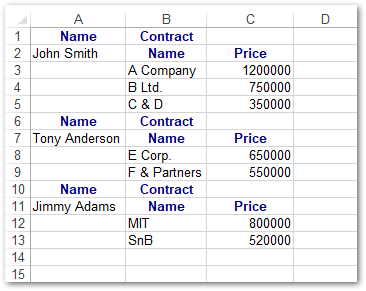
Ayrıca bakınız
Aspose.Cells for .NET hakkında daha fazlasını öğrenin
belgeleri ve kaynak kodunu örnekler kullanarak Aspose.Cells for .NET hakkında daha fazlasını keşfedebilirsiniz.